excel求和出错的原因 excel求和等于0怎么回事
Excel是数据统计计算的日常软件,作为微软推出的办公软件被很多人信赖。但有时在使用excel求和时会出现一些问题。比如用很多人都想知道excel求和出错的原因,excel求和等于0怎么回事。那接下来就一起来看excel求和时出现的问题怎么解决。
一、excel求和出错的原因
严格来说excel求和是不会出现错误的,只是出现了预期之外的结果。比如在单元格格式设置出现问题时候,求和的结果会出现和预期不一样的问题。
1、如下图所示对120和130进行求和出现了预期之外的结果。
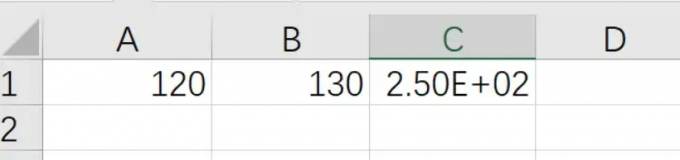
2、这个时候,可以使用鼠标右击任意的单元格,点击设置单元格格式,设置数字格式。
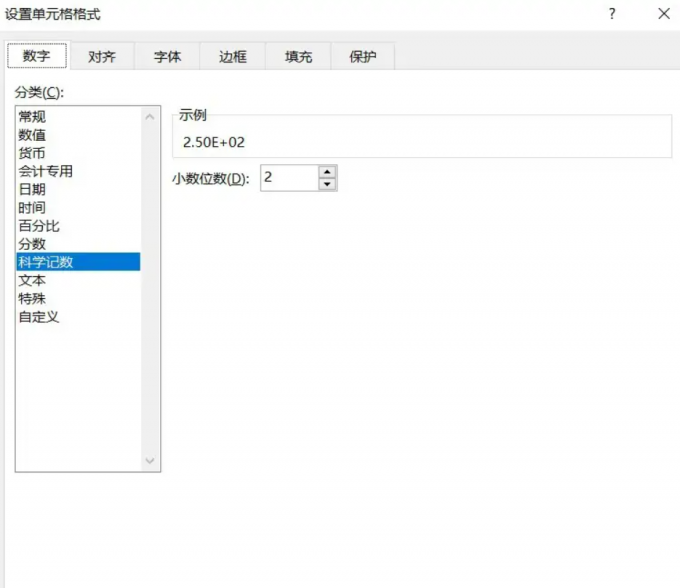
3、点击“数字”选项,讲格式设置为文本即可。
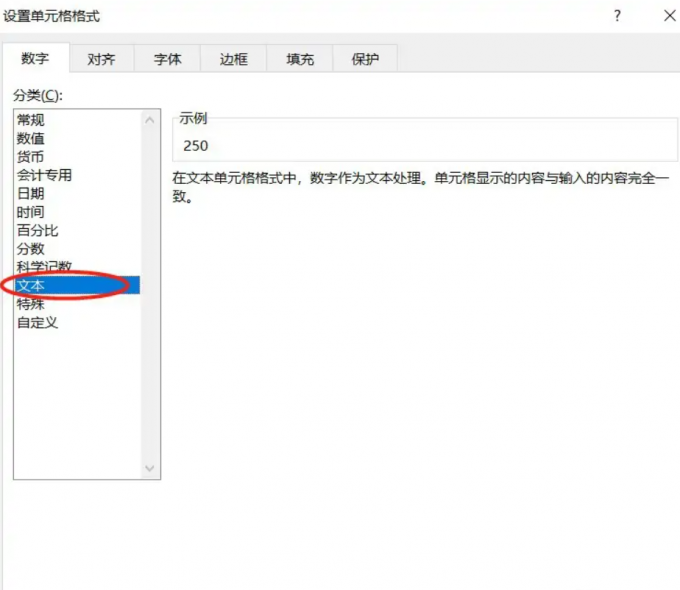
4、如下图所示,在设置好单元格格式后出现了正确的结果。
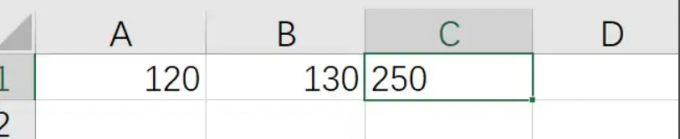
二、exce求和等于0怎么回事
上文中讲述了excel求和时候出现了预期之外的格式错误,但是又时候会出现求和的结果是0。
- 1、出现求和为0的情况,可能是由单元格中存在不可见的字符,比如说数据后面又空格。这时候单元格不会将输入数据为数字,求和的结果会为0。
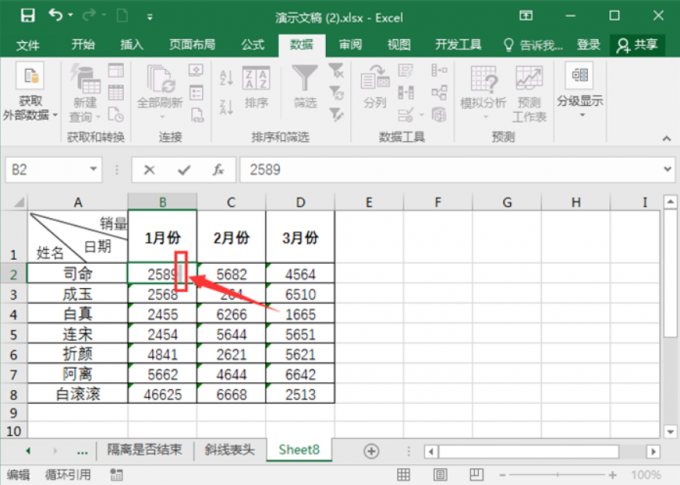
2、出现特殊符号的解决方案为,将文本单元格转换为常规的数据格式,就能进行求和,这个操作可以通过分列功能完成。分列功能可以快速清晰数据的效果,也能将单元格中不可见的字符删除掉,将其格式设置为常规格式。选中数据列,点击数据-分列,依次点击下一步,默认是设置常规的数据格式,点击完成即可。具体操作如下所示。
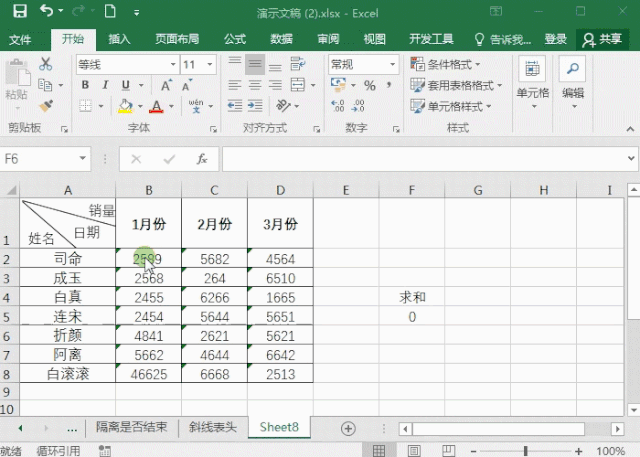
以上就是excel数据求和结果为0的问题和解决方案,如果你遇到了以上的问题,可以按照上面步骤操作解决问题。
上文中讲述了excel中求和中可能会出现的一些小问题,接下来就讲述在excel中如何进行求和操作。
- 1、区域求和,所谓区域求和是对excel中一组相连的数据进行求和。比如下图中想对五种物品的总价进行求和,只需要在目标单元格中输入“=SUM(E2,E6)”。
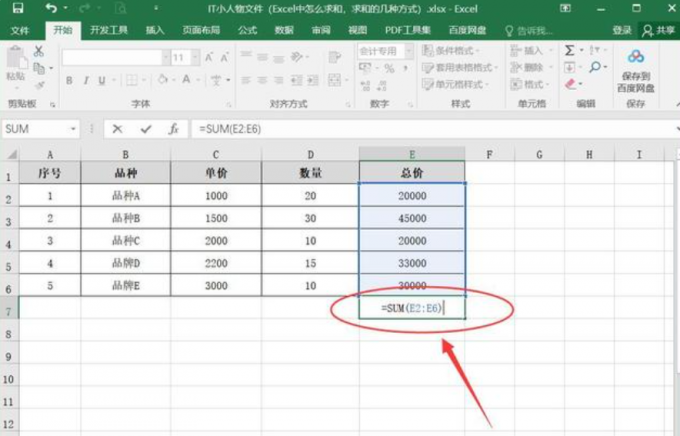
- 2、对任意位置的数据进行求和,这是后只需要输入“=数据的位置+数据的位置”,比如下图中要对C3和C5位置的数据进行求和,只需要输入“=C3+C5”即可。
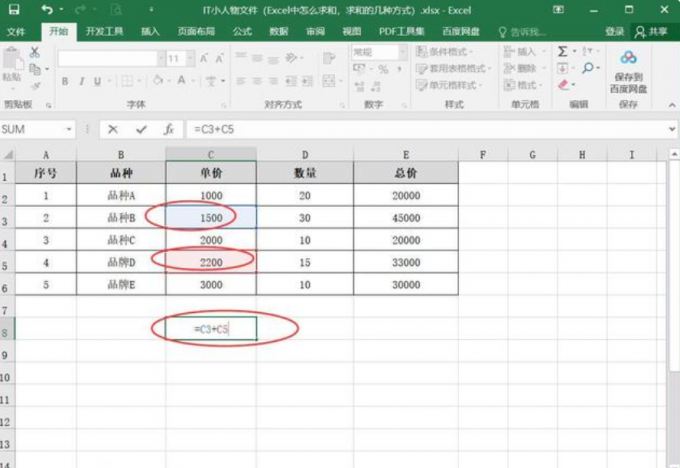
上文中介绍了excel中如何对数据进行求和,以及excel求和出错的原因,excel求和等于0怎么回事。通过本文的介绍可以对excel中求和的问题有一个大概的了解。更多excel使用技巧详见Microsoft 365中文网站。
作者:六六
excel求和是错的怎么回事 excel求和怎么错误 excel表格中求和出现错误是为什么? excel表求和出现错误怎么办版权声明
本文来自投稿,不代表本站立场,转载请注明出处。
